一、先插入SD卡,再接上電源
等候一分鐘YGN2003A開機完成(小管家會轉頭到背面,並重新回正至正面)。將攝影機插電等待開機完成。當您聽到【QR Code 掃描中】・而且狀態指示燈閃藍色·表示開機已完成。
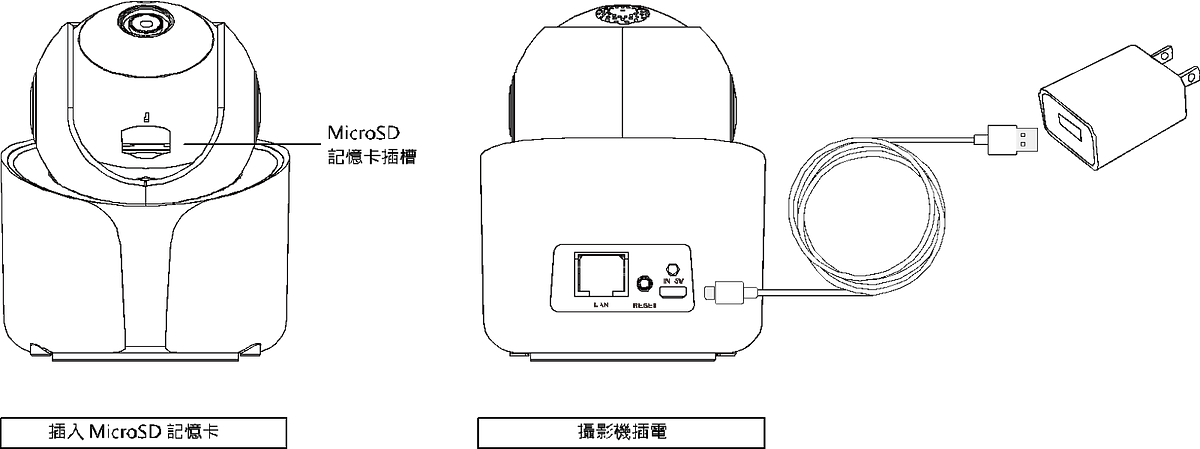
二、將攝影機綁定帳號
下載 Eagle Eyes APP
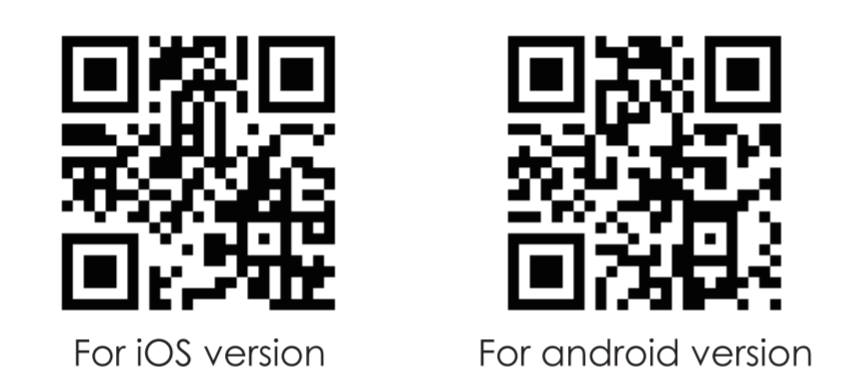
1.開啟 APP然後選擇+(新增)→Eazyㆍ免費註冊一個專屬管理帳號。
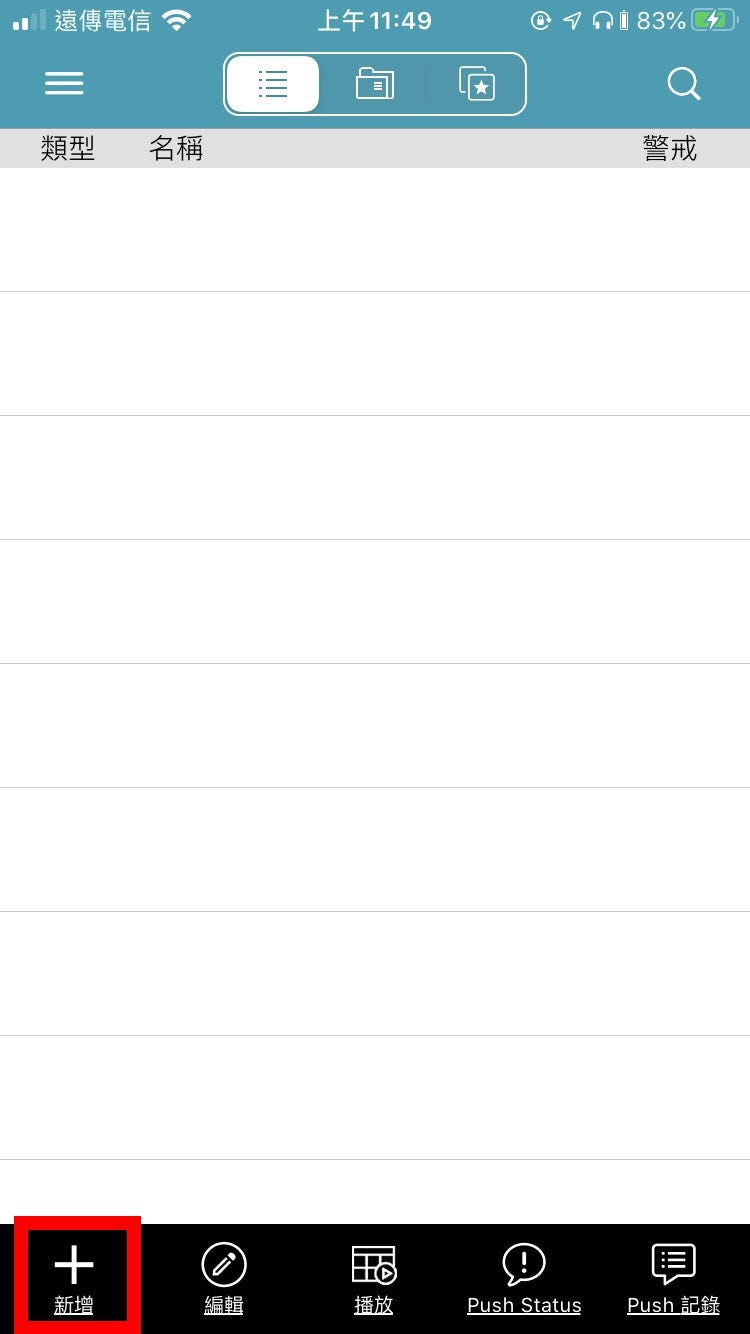
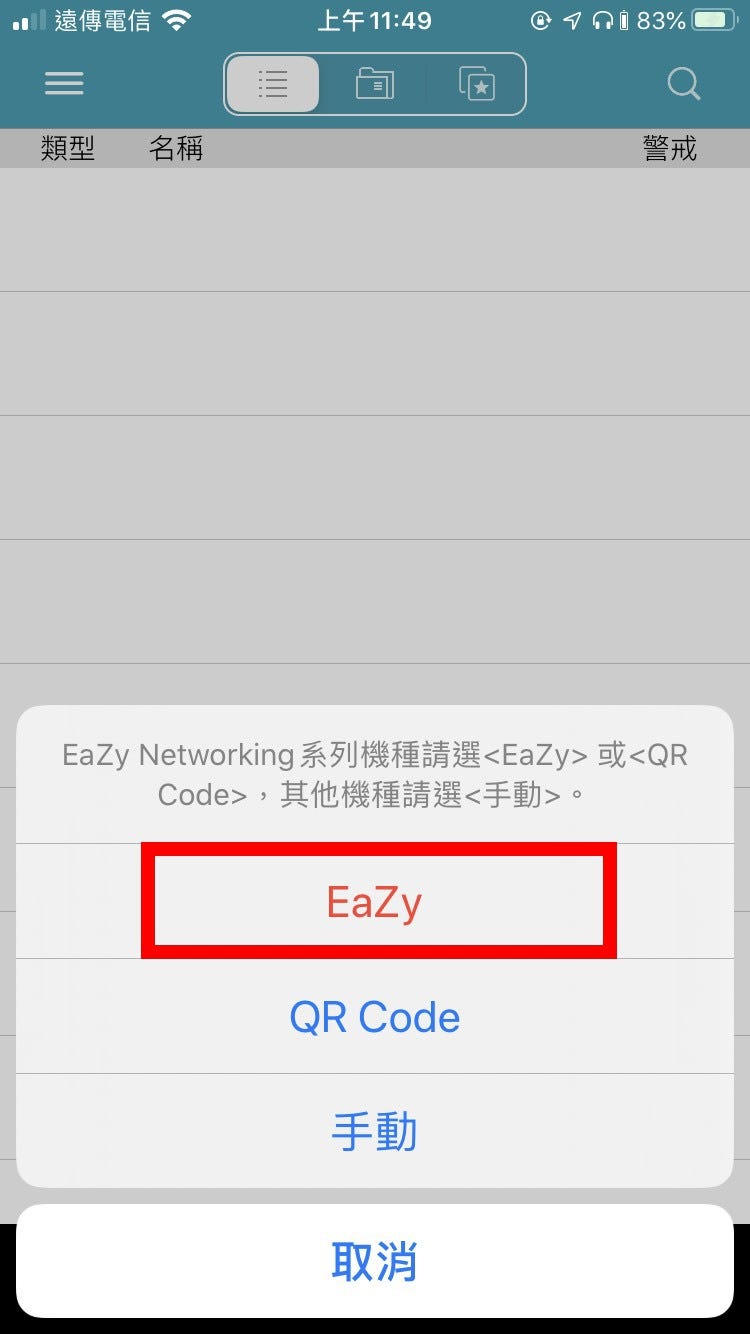
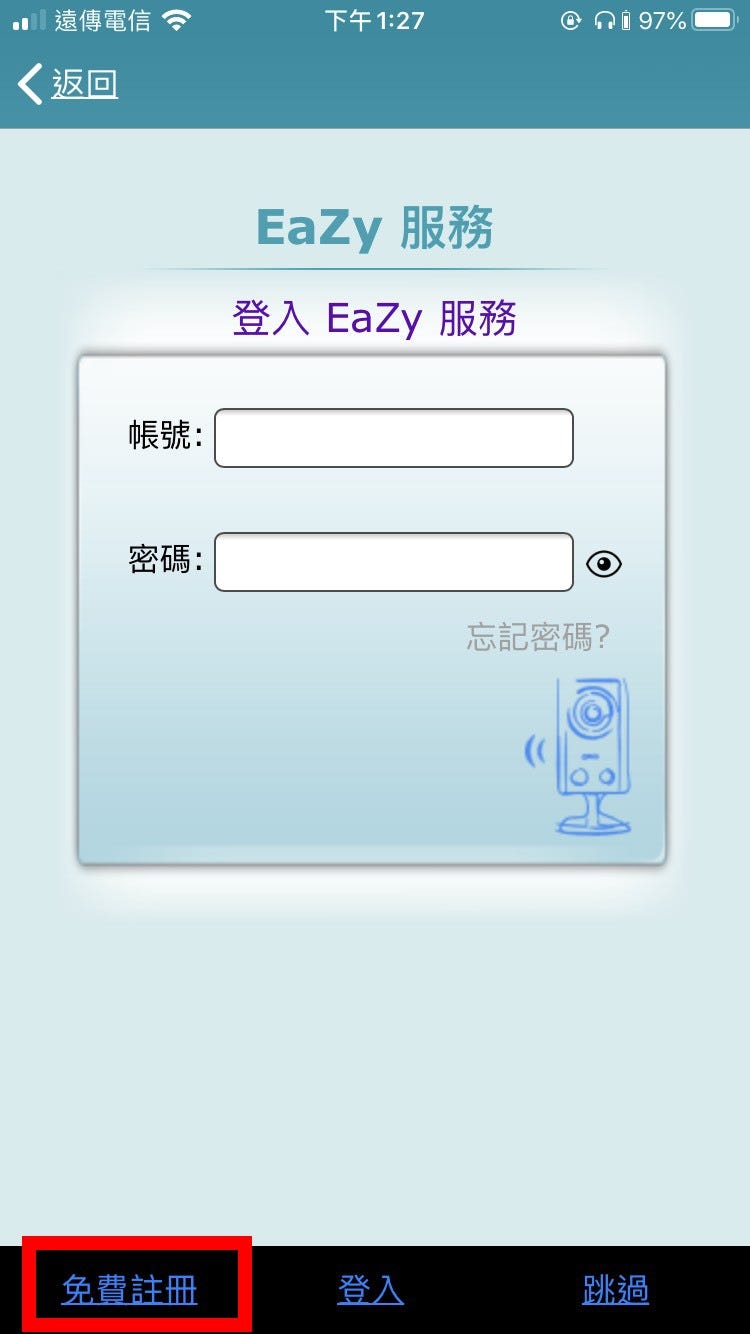
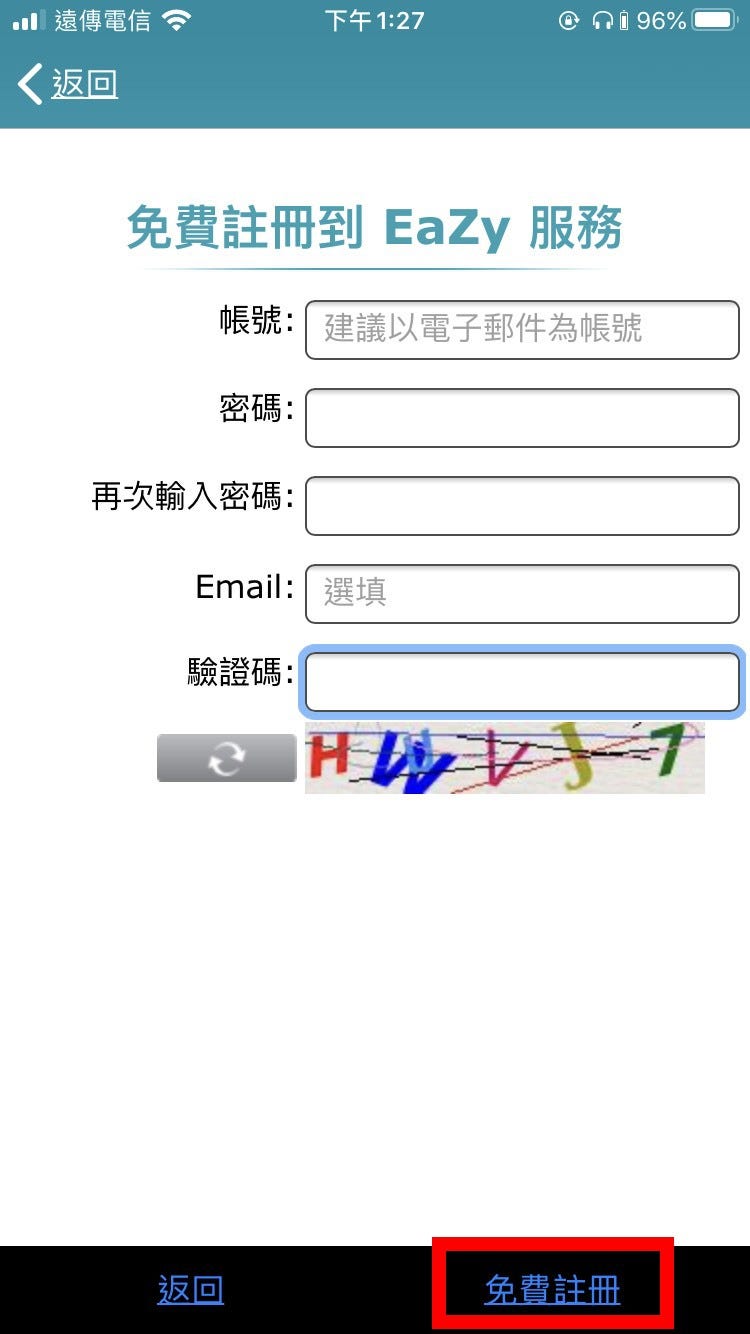
2.登入帳號後,選擇連線方式(以下示範無線網路)。
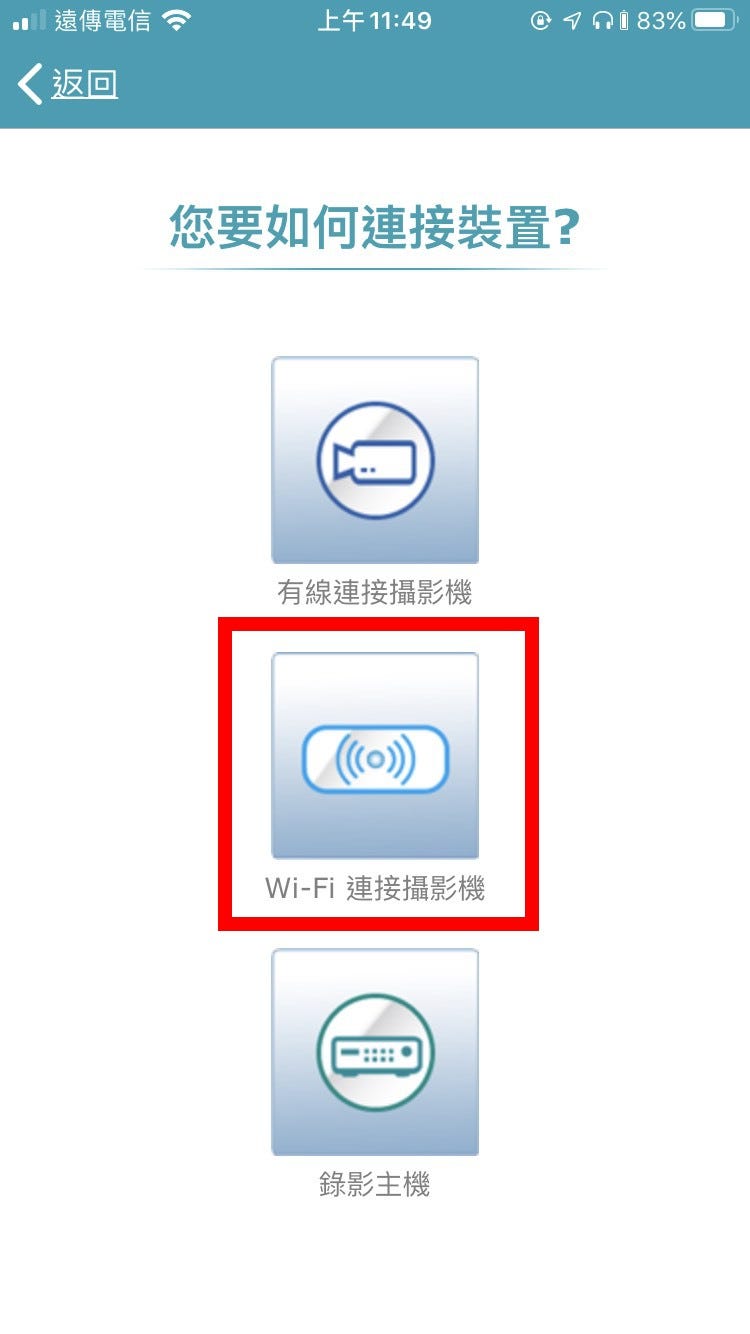
3. 選擇產品類型與產品,並確認機器提示【QR Code 掃描中】且閃爍藍燈。
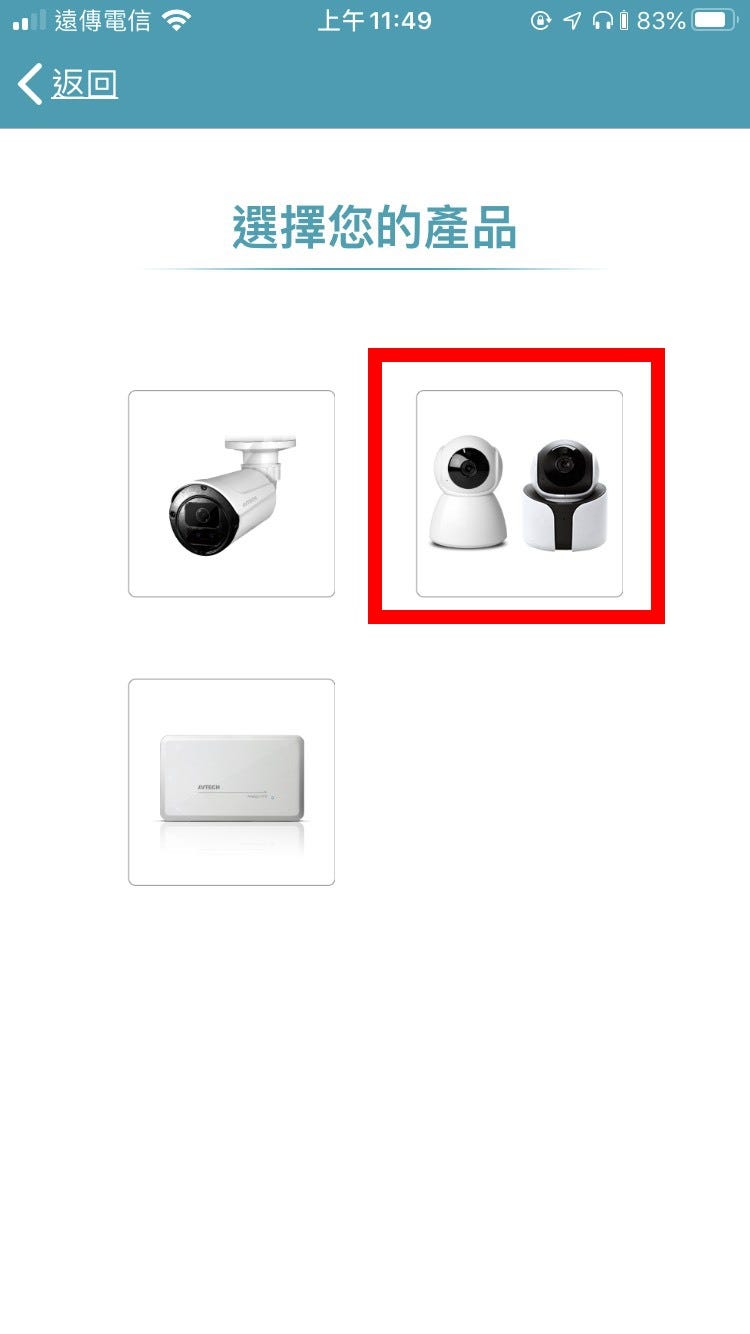

若沒有聽到【QR Code 掃描中】或是藍燈為閃爍請重置攝影機(看到紅藍燈交替閃爍)


4.輸入Wi-Fi密碼*注意*只能連接2.4GHz
手機目前連接的Wi-Fi網路會顯示在 SSID欄,請輸入該無線網路的密碼。
請選擇下一步繼續。
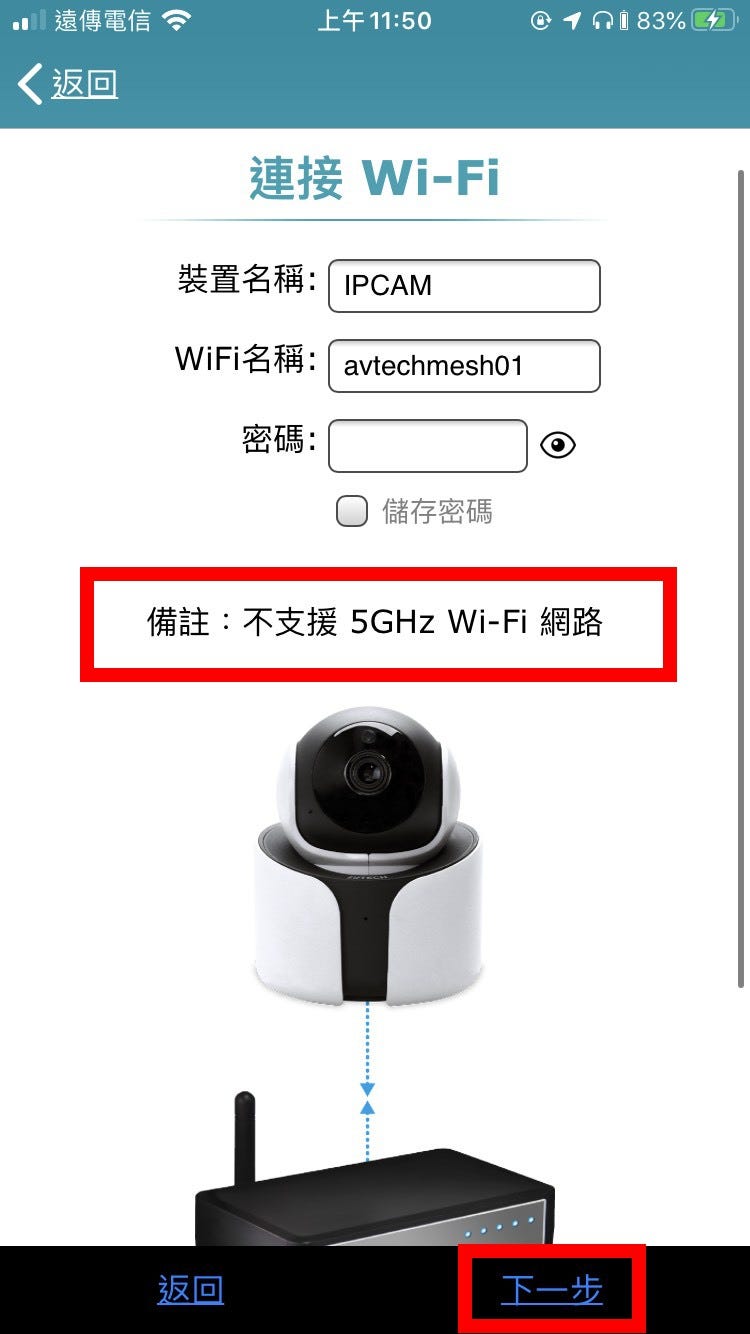
5.掃描QR碼。
將QR碼拿到攝影機前面(手機微傾斜)約五秒·讓攝影機自動掃描該QR碼。
當您聽到【QR Code 掃描 OK】而且狀態指示燈由閃藍燈變成緩慢閃藍燈,表示掃描已成功。請選擇下一步繼續。
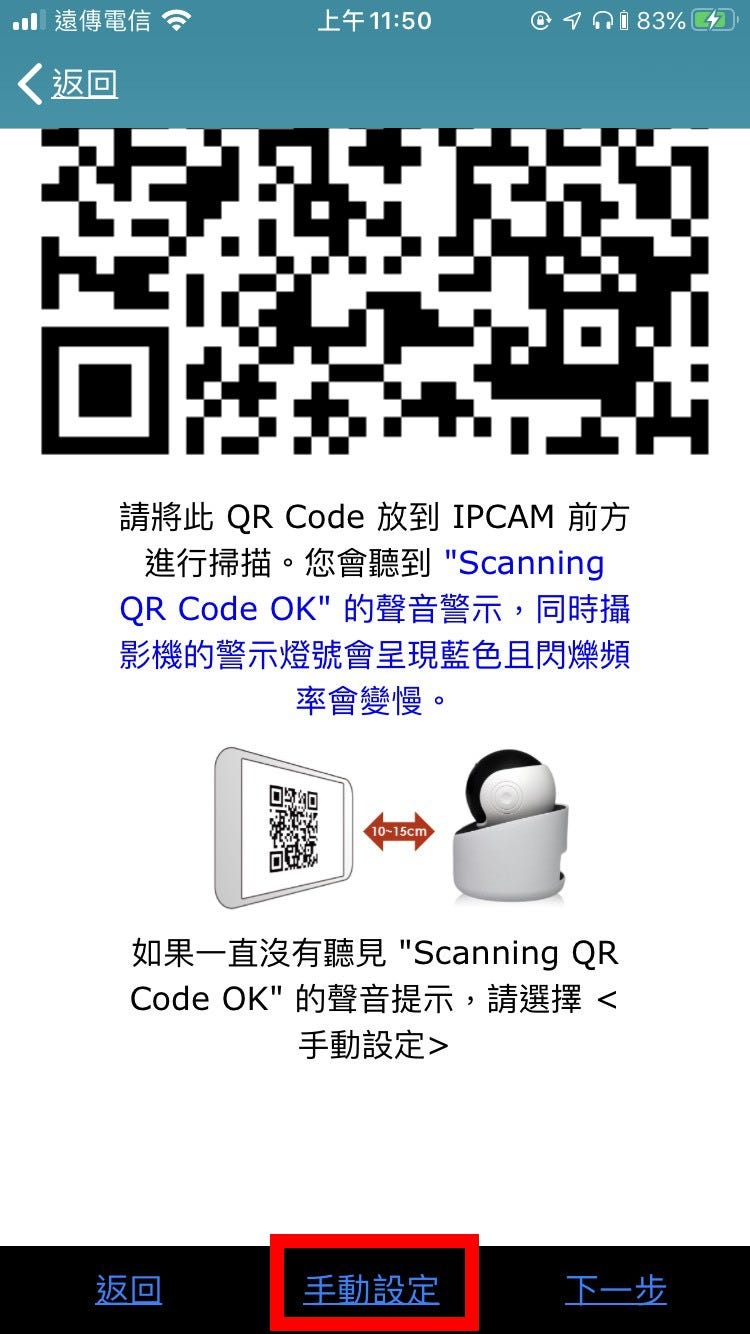
*如果一直沒有聽到【QR Code 掃描 OK】請調整手機與機器距離或重新開機。
*若聽到【無線網路連接失敗,請檢查網路環境】並閃爍紫燈時,請檢查是否使用2.4GHz以及密碼是否正確,將攝影機斷電重開,並等待再次聽到【QR Code 掃描中】。
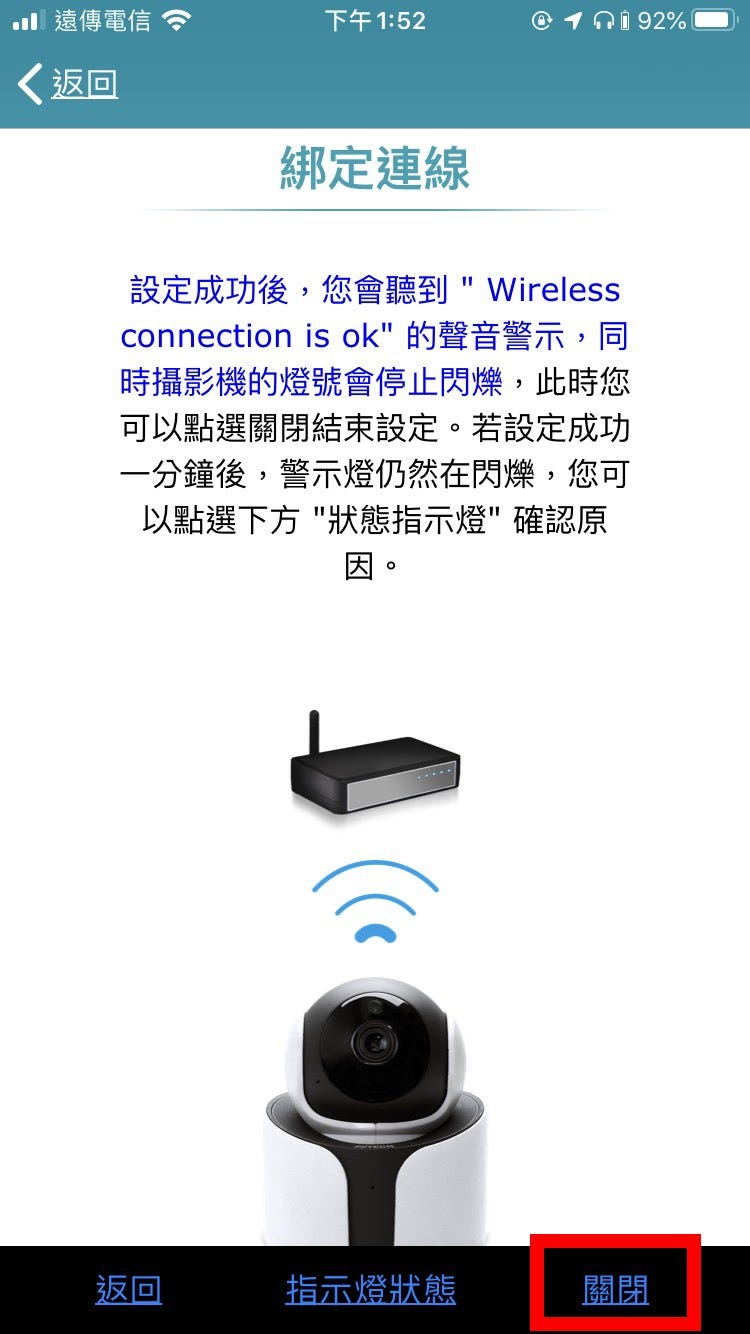
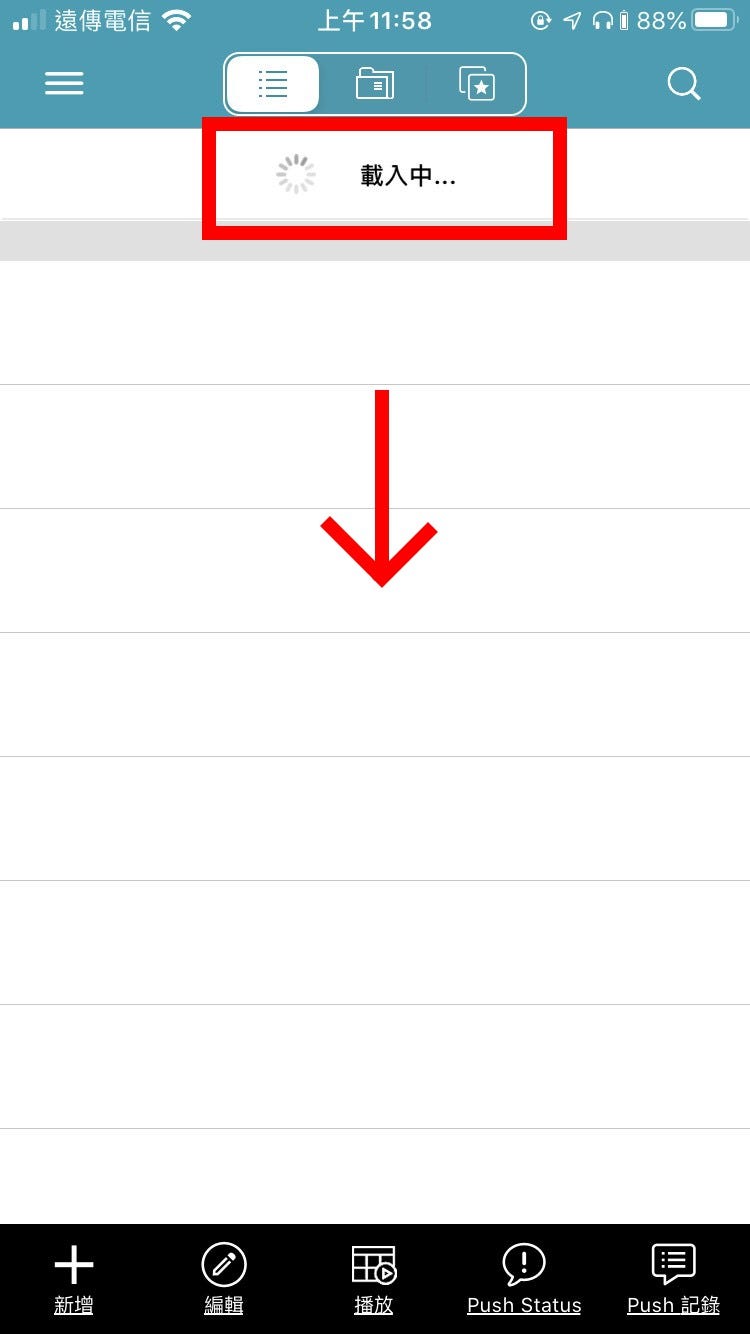
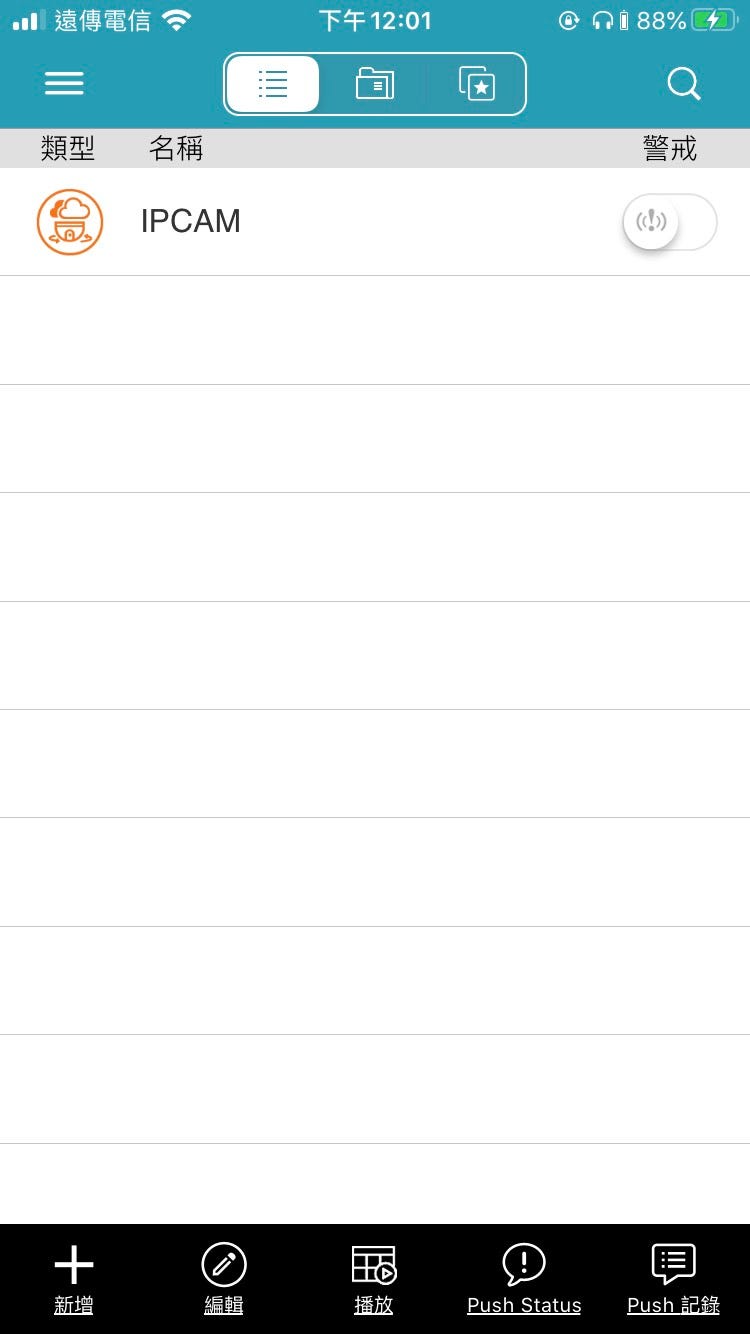
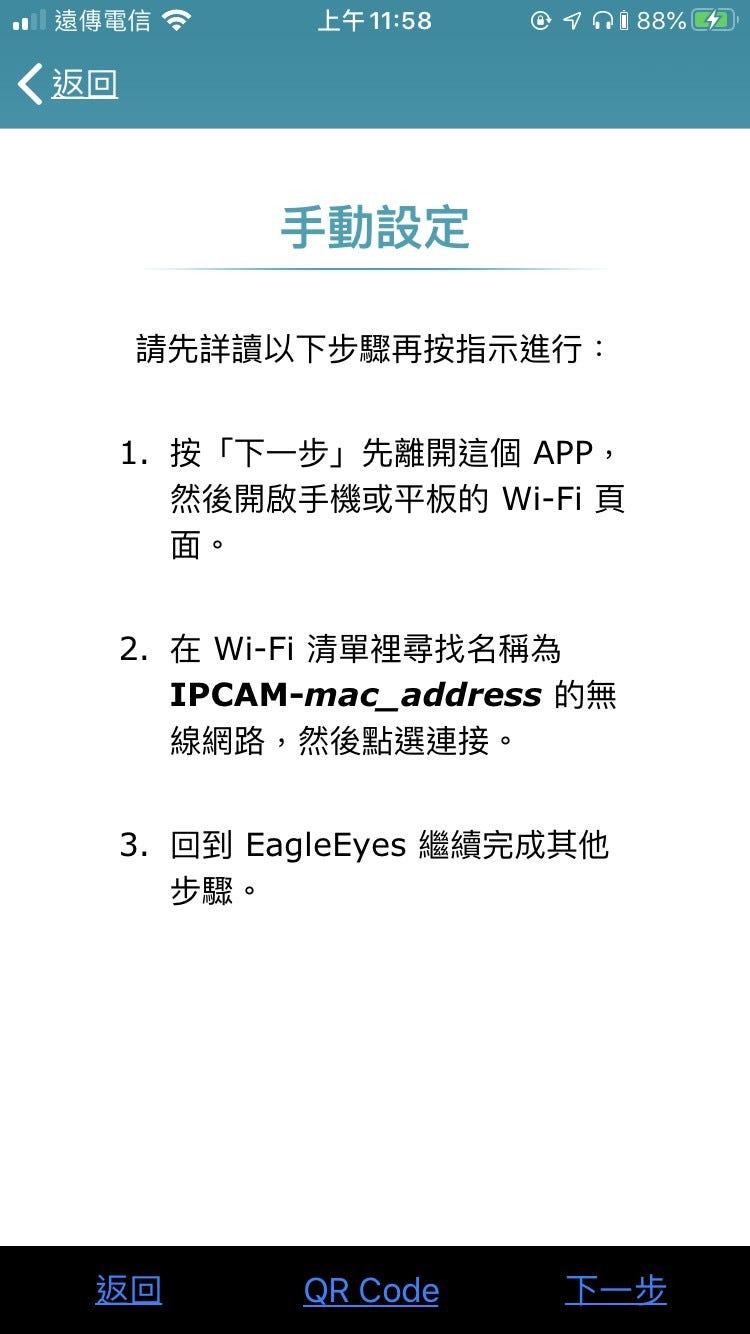
0 意見